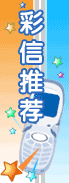文/江苏:曾庆祝
第1页:创建视频文件
第2页:渲染影片
第3页:查看影片
第4页:查看视频
查看视频 3、查看视频。在“预览”框中,您可以粗略地看到多媒体贺卡的实际外观;如果要细看,可以拖动“预览栏”的滑块,您可对贺卡进行即时预览,当然,这时您还可以按“播放”按钮将贺卡“播放”查看一下,如果要停止,按“停止”即可;
5.选择录制位置。在这里您可以使用预览下方的播放控制按钮控制摄像机,让您在录像带中往前或往后移动,以选择要开始录制的位置。请小心不要覆盖录像带的内容。在真正开始录制之前,可以先单击“传送到设备进行预览”按钮在液晶监视器(或观景窗)上预览您的影片文件;